Win10事件查看器老弹出?简单几步帮你彻底关闭
时间:2025-06-10 19:15:11 441浏览 收藏
Win10用户是否正被事件查看器频繁自动弹出所困扰?事件查看器虽能帮助了解系统事件,但频繁弹出严重影响使用。本文针对Win10事件查看器自动弹出的问题,提供快速有效的解决方法。通过修改“Windows Event Log”服务设置,将启动类型调整为“手动”并停止服务,即可有效阻止事件查看器自动弹出。按照文中步骤操作,轻松摆脱困扰,恢复流畅的Win10使用体验。
事件查看器可以帮助我们掌握win10系统里所有发生的事件,无论是前台还是后台的。不过近期有用户反馈,在使用win10时,事件查看器会频繁弹出,即使关闭了也很快再次出现,这对正常使用造成了干扰。那么,win10系统中事件查看器自动弹出该如何处理呢?下面将为大家详细介绍具体解决办法。
解决步骤如下:
- 按下组合键win+r启动运行窗口,然后输入“services.msc”并按下回车键,界面如图所示:
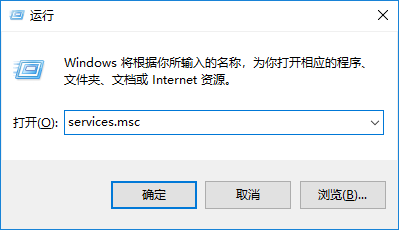
- 在打开的服务窗口中,定位到“Windows Event Log”服务,然后双击以打开其属性页面,显示情况如图所示:
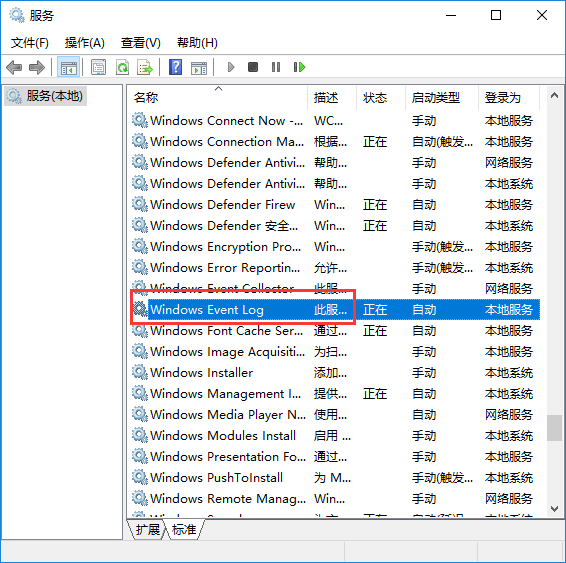
- 接下来,把“Windows Event Log”服务的启动方式调整为“手动”,同时确保服务的状态设置为“已停止”,最后点击确认按钮保存更改,最终效果如图所示:
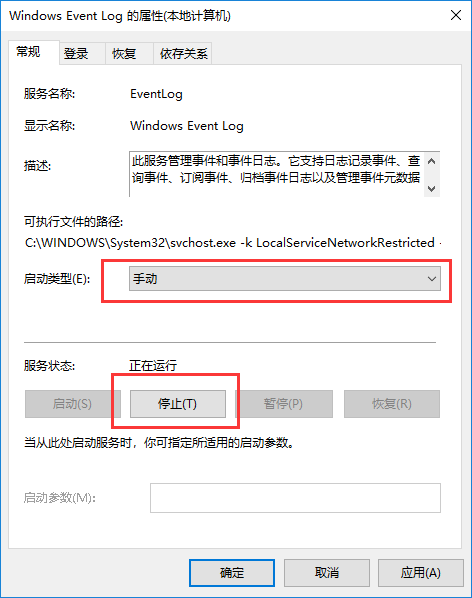
本篇关于《Win10事件查看器老弹出?简单几步帮你彻底关闭》的介绍就到此结束啦,但是学无止境,想要了解学习更多关于文章的相关知识,请关注golang学习网公众号!
相关阅读
更多>
-
501 收藏
-
501 收藏
-
501 收藏
-
501 收藏
-
501 收藏
最新阅读
更多>
-
411 收藏
-
261 收藏
-
427 收藏
-
303 收藏
-
320 收藏
-
485 收藏
-
317 收藏
-
316 收藏
-
292 收藏
-
243 收藏
-
137 收藏
-
355 收藏
课程推荐
更多>
-

- 前端进阶之JavaScript设计模式
- 设计模式是开发人员在软件开发过程中面临一般问题时的解决方案,代表了最佳的实践。本课程的主打内容包括JS常见设计模式以及具体应用场景,打造一站式知识长龙服务,适合有JS基础的同学学习。
- 立即学习 543次学习
-

- GO语言核心编程课程
- 本课程采用真实案例,全面具体可落地,从理论到实践,一步一步将GO核心编程技术、编程思想、底层实现融会贯通,使学习者贴近时代脉搏,做IT互联网时代的弄潮儿。
- 立即学习 516次学习
-

- 简单聊聊mysql8与网络通信
- 如有问题加微信:Le-studyg;在课程中,我们将首先介绍MySQL8的新特性,包括性能优化、安全增强、新数据类型等,帮助学生快速熟悉MySQL8的最新功能。接着,我们将深入解析MySQL的网络通信机制,包括协议、连接管理、数据传输等,让
- 立即学习 500次学习
-

- JavaScript正则表达式基础与实战
- 在任何一门编程语言中,正则表达式,都是一项重要的知识,它提供了高效的字符串匹配与捕获机制,可以极大的简化程序设计。
- 立即学习 487次学习
-

- 从零制作响应式网站—Grid布局
- 本系列教程将展示从零制作一个假想的网络科技公司官网,分为导航,轮播,关于我们,成功案例,服务流程,团队介绍,数据部分,公司动态,底部信息等内容区块。网站整体采用CSSGrid布局,支持响应式,有流畅过渡和展现动画。
- 立即学习 485次学习
